如何在win10中打开系统管理员账户 如何更改win10用户权限为系统管理员权限
更新时间:2023-05-21 15:10:51作者:yang
如何在win10中打开系统管理员账户,在操作 Windows 10 时,有时候需要更高的权限才能完成一些任务,这时候就需要使用系统管理员账户来完成。系统管理员账户拥有最高的系统权限,可以执行包括更改系统设置、安装软件、修改文件等一切操作。但是默认情况下,Windows 10 不开启系统管理员账户,因此需要手动开启。同时对于已有的用户账户,我们也可以通过更改权限来使其拥有系统管理员的权限,以便完成相关操作。下面我们就来了解一下如何在 Windows 10 中打开系统管理员账户,以及如何更改用户权限为系统管理员权限。
1、右键点击桌面上的计算机,选择管理。
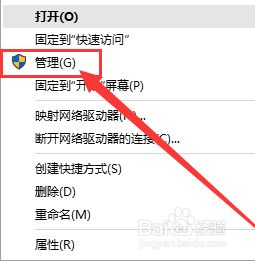
2、点击左侧的本地用户和组。
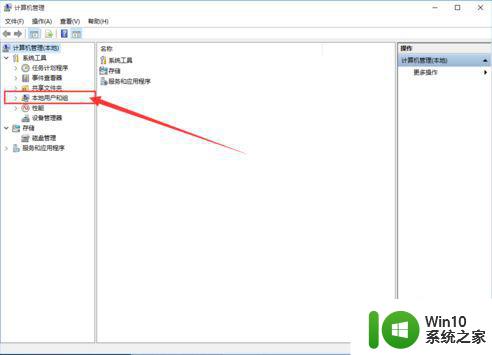
3、点击用户,然后选择右侧的Administrator。
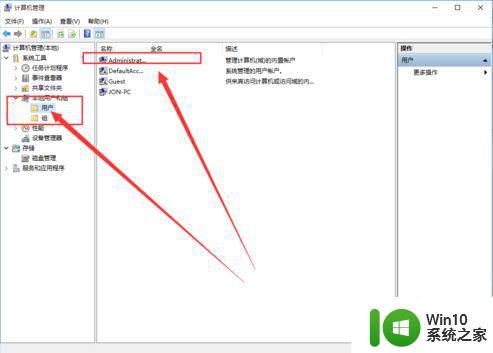
4、右击Administrator,选择属性。
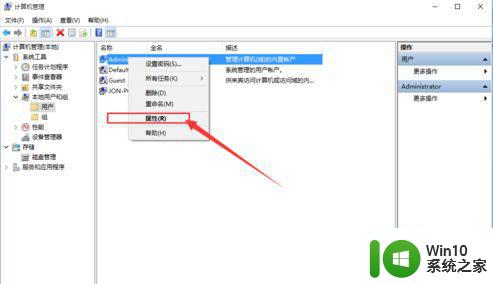
5、去掉账户已禁用前面的勾即可。
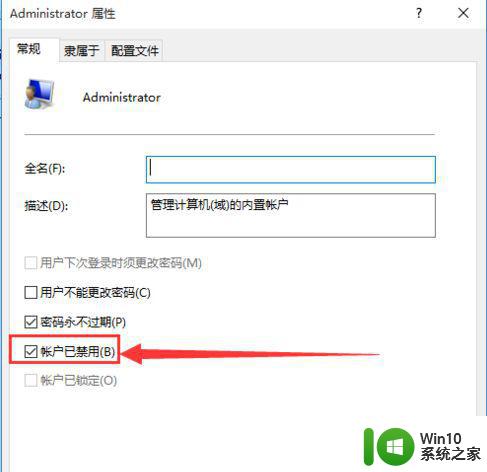
6、点击应用然后确定。
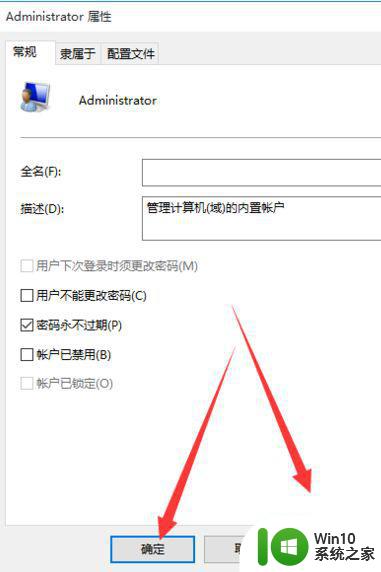
在Win10中打开系统管理员账户和更改用户权限为系统管理员权限都是非常简单的步骤。只需要按照上述步骤进行操作即可。在实现操作过程中,如果有任何疑问或者困难,建议查看相关的教程或者向专业人士寻求帮助。
如何在win10中打开系统管理员账户 如何更改win10用户权限为系统管理员权限相关教程
- win10获得管理员权限还是没办法更改账户名称怎么办 win10如何获取管理员权限修改账户名称
- WIN10系统获取用户管理员权限的方法 WIN10系统如何设置用户管理员权限
- win10如何获得管理员权限 Win10如何提升用户权限为管理员权限
- win10管理员权限怎么获取 如何在Windows 10中获取管理员权限
- win10标准用户怎么更改成管理员 win10标准用户如何提升为管理员权限
- 如何在win10系统中获取管理员权限 win10系统如何获得管理员权限的方法
- win10专业版系统怎么获得最高管理员权限 如何在win10专业版系统中获取最高管理员权限
- 如何在Win10中获取管理员权限 Win10管理员权限的操作步骤
- win10设置管理员权限的方法 win10如何修改管理员权限
- windows10怎样打开管理员权限 windows10如何打开管理员权限
- win10获取管理员权限的方法限 win10怎么打开电脑管理员权限
- Win10管理员权限提示需要权限解决方案 Win10管理员账户无法访问文件权限怎么办
- 蜘蛛侠:暗影之网win10无法运行解决方法 蜘蛛侠暗影之网win10闪退解决方法
- win10玩只狼:影逝二度游戏卡顿什么原因 win10玩只狼:影逝二度游戏卡顿的处理方法 win10只狼影逝二度游戏卡顿解决方法
- 《极品飞车13:变速》win10无法启动解决方法 极品飞车13变速win10闪退解决方法
- win10桌面图标设置没有权限访问如何处理 Win10桌面图标权限访问被拒绝怎么办
win10系统教程推荐
- 1 蜘蛛侠:暗影之网win10无法运行解决方法 蜘蛛侠暗影之网win10闪退解决方法
- 2 win10桌面图标设置没有权限访问如何处理 Win10桌面图标权限访问被拒绝怎么办
- 3 win10关闭个人信息收集的最佳方法 如何在win10中关闭个人信息收集
- 4 英雄联盟win10无法初始化图像设备怎么办 英雄联盟win10启动黑屏怎么解决
- 5 win10需要来自system权限才能删除解决方法 Win10删除文件需要管理员权限解决方法
- 6 win10电脑查看激活密码的快捷方法 win10电脑激活密码查看方法
- 7 win10平板模式怎么切换电脑模式快捷键 win10平板模式如何切换至电脑模式
- 8 win10 usb无法识别鼠标无法操作如何修复 Win10 USB接口无法识别鼠标怎么办
- 9 笔记本电脑win10更新后开机黑屏很久才有画面如何修复 win10更新后笔记本电脑开机黑屏怎么办
- 10 电脑w10设备管理器里没有蓝牙怎么办 电脑w10蓝牙设备管理器找不到
win10系统推荐
- 1 番茄家园ghost win10 32位旗舰破解版v2023.12
- 2 索尼笔记本ghost win10 64位原版正式版v2023.12
- 3 系统之家ghost win10 64位u盘家庭版v2023.12
- 4 电脑公司ghost win10 64位官方破解版v2023.12
- 5 系统之家windows10 64位原版安装版v2023.12
- 6 深度技术ghost win10 64位极速稳定版v2023.12
- 7 雨林木风ghost win10 64位专业旗舰版v2023.12
- 8 电脑公司ghost win10 32位正式装机版v2023.12
- 9 系统之家ghost win10 64位专业版原版下载v2023.12
- 10 深度技术ghost win10 32位最新旗舰版v2023.11